Kalian semua pasti sudah mengenal aplikasi CapCut bukan, salah satu aplikasi yang bisa dimanfaatkan untuk melakukan editing video atau bahkan foto-foto yang nantinya akan dijadikan satu menjadi sebuah video yang cantik. Nah, dengan aplikasi ini, kalian juga bisa memotong video lho. Simak cara memotong video di CapCut seperti penjelasan di bawah ini ya.
Namun sebelum itu, kalian juga harus mengetahui bahwa aplikasi CapCut sendiri memiliki beragam fitur lainnya yang mana bisa membuat kalian merasa puas. Jadi selain bisa memotong video, kalian juga bisa memotong audio, bisa menambahkan efek cantik yang bisa kalian pilih untuk disesuaikan dengan tepat. Dengan aplikasi CapCut ini kalian bisa membuat transisi video.
Namun yang paling keren dari aplikasi CapCut ada pada fitur pemotongan atau biasa dikenal dengan fitur crop. Cara memotong video di CapCut memang terkenal sangat mudah dilakukan lho, jadi jangan khawatir untuk kesusahan memahami setiap langkah pengeditannya di sini. Kalian juga tidak hanya bisa memotong durasi video, memotong audio di capcut, namun juga bisa memotong setiap tepiannya.
Adapun maksud tepian di sini adalah bagian samping kanan, samping kiri, hingga bagian atas dan bawah video yang bisa kalian sesuaikan sendiri. Apalagi saat ini banyak sekali aplikasi editing video yang belum menerapkan fitur canggih seperti ini. Karena kebanyakan dari aplikasi tersebut hanya bisa memotong sebagian video saja. Tidak sampai bagian atas dan bawahnya.
Tutorial Cara Memotong Video di CapCut
1. Install Aplikasi CapCut dan Buka dengan Memilih Buat Proyek Terbaru
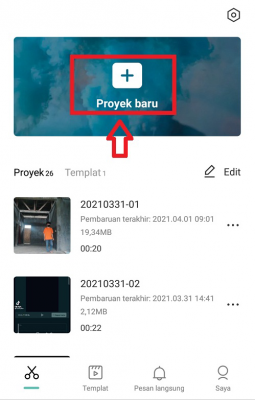
Nah, cara memotong video di CapCut yang pertama adalah dengan menginstal aplikasi CapCut terlebih dahulu pada Google Play Store untuk android dan App Store untuk ios. Kemudian buka aplikasi tersebut dan pilih menu yang bertuliskan Proyek Baru. Dengan menu inilah nantinya kalian bisa memulai editing video satu persatu dengan berbagai fitur lengkap yang mana bisa kalian nikmati sepuasnya.
2. Langkah Selanjutnya, Masukkan Video Mana yang Ingin di Edit
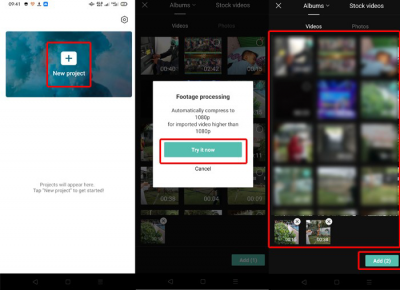
Langkah berikutnya adalah dengan mencari video yang akan kalian masukkan. Sebenarnya tidak hanya video saja, kalian juga bisa memasukkan beberapa foto yang mana nantinya akan dijadikan menjadi video. Jika sudah, kalian bisa menekan menu edit dan ketuk layar yang berisi lembar video untuk bisa memposisikan garis video mana saja yang ingin kalian ambil.
3. Jalankan Garis yang Terdapat dalam Kotak Persegi Panjang
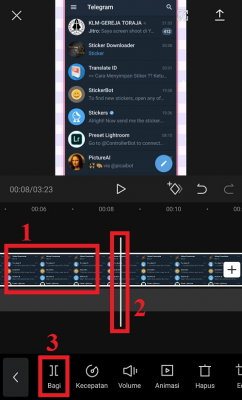
Cara memotong video di CapCut yang ketiga adalah dengan masuk pada menu “Bagi”, yang mana nantinya bisa kalian sesuaikan garis tegak lurus yang berada dalam kotak persegi panjang di bagian bawah lembar video. Geser garis tersebut ke kiri dan ke kanan dan sesuaikan dengan bagian menit keberapa yang ingin kalian ambil. Di sini kalian sudah melakukan pemotongan ya.
4. Jika Garis Sudah Disesuaikan, Berarti Proses Pemotongan Sudah Selesai
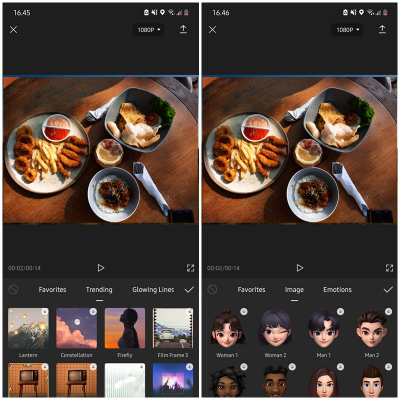
Nah, jika kalian sudah mengatur bagian video mana yang ingin kalian ambil, kalian bisa menyentuh tombol finish agar keluar dari menu Bagi. Jika sudah keluar di menu ini, berarti kalian sudah selesai melakukan tahapan pemotongan yang mana proses selanjutnya ingin kalian tambahkan audio, efek, atau lainnya. Jika tidak, kalian sudah bisa menuju tahapan ekspor.
Cukup mudah bukan tahapan cara memotong video di CapCut seperti pada penjelasan di atas, dengan ini kalian jadi bisa menghemat waktu. Karena aplikasi CapCut ini memiliki fitur yang menunjang kalian untuk bisa menghasilkan video yang sempurna. Selamat mencoba!
 TabloidHape.com Media Berita Teknologi
TabloidHape.com Media Berita Teknologi
